ჩართეთ ან გამორთეთ ექსპერიმენტების გვერდი Firefox Nightly-ში
ჩართეთ ან გამორთეთ ექსპერიმენტების გვერდი Firefox Nightly-ში
Mozilla-მ განაახლა Firefox ბრაუზერის Nightly ვერსია ახალი „ღამის ექსპერიმენტების“ გვერდით, რომელიც საშუალებას იძლევა თქვენ უნდა გადახედოთ, მიიღოთ მონაწილეობა ან გამოტოვოთ ახალი ფუნქციების ტესტირება უახლეს Firefox-ში მეგობრული მომხმარებლის გამოყენებით ინტერფეისი.

Firefox არის პოპულარული ვებ ბრაუზერი თავისი რენდერის ძრავით, რაც ძალიან იშვიათია Chromium-ზე დაფუძნებულ ბრაუზერის სამყაროში. 2017 წლიდან Firefox-ს აქვს Quantum ძრავა, რომელსაც გააჩნია დახვეწილი მომხმარებლის ინტერფეისი, კოდური სახელწოდებით "Photon". ბრაუზერი აღარ შეიცავს XUL-ზე დაფუძნებული დანამატების მხარდაჭერას, ამიტომ ყველა კლასიკური დანამატი მოძველებულია და შეუთავსებელია. იხ უნდა ჰქონდეს დამატებები Firefox Quantum-ისთვის.
რეკლამა
ძრავში და UI-ში განხორციელებული ცვლილებების წყალობით, ბრაუზერი საოცრად სწრაფია. Firefox-ის მომხმარებლის ინტერფეისი გახდა უფრო მგრძნობიარე და ის ასევე შესამჩნევად სწრაფად იწყება. ძრავა აწარმოებს ვებ გვერდებს ბევრად უფრო სწრაფად, ვიდრე ოდესმე აკეთებდა გეკოს ეპოქაში.
ამ წერის მომენტისთვის, Firefox-ის უახლესი სტაბილური ვერსიაა 78.0.1. შეამოწმეთ Firefox 78-ში დანერგილი ყველა ცვლილება.
Mozilla ასევე მუდმივად აუმჯობესებს Nightly მომხმარებლებისთვის. არსებობს Firefox-ის უამრავი ფანი, რომლებსაც აქვთ Nightly დაინსტალირებული Stable ფილიალთან ერთად. ზოგიერთი იყენებს მას, როგორც მთავარ ბრაუზერს, თუმცა ეს ცუდი იდეაა აპლიკაციის სტაბილურობის თვალსაზრისით. ფუნქციების ტესტირების პროცესის გასამარტივებლად, Mozilla-მ დაამატა ღამის ექსპერიმენტების ახალი გვერდი Nightly-ის პარამეტრებს.
Firefox Nightly-ში ღამის ექსპერიმენტების გვერდის გასახსნელად,
- გახსენით Firefox Nightly.
- გახსენით მენიუ (Alt + F)
- დააწკაპუნეთ ვარიანტი ნივთი.

- მარცხნივ დააწკაპუნეთ ღამის ექსპერიმენტებზე.

იქ შეგიძლიათ ჩართოთ (შეამოწმოთ) ან გამორთოთ (მონიშნოთ) ტესტირებისთვის ხელმისაწვდომი ფუნქციები.
თუ Nightly-ში ზემოაღნიშნული გვერდი თქვენთვის არ არის ხილული, ან გსურთ მისი დამალვა, არსებობს სპეციალური შესახებ: კონფიგურაციის ვარიანტი, რომელიც გამოიყენება ამისთვის.
Firefox Nightly-ში ექსპერიმენტების გვერდის ჩართვა ან გამორთვა,
- გახსენით Firefox Nightly.
- შედი
შესახებ: კონფიგურაციამისამართების ზოლში და დაადასტურეთ თქვენი განზრახვა.
- ტიპი
ბრაუზერი.პრეფერენციები.ექსპერიმენტულისაძიებო ველში. - Დააყენე
ბრაუზერი.პრეფერენციები.ექსპერიმენტულივარიანტიმართალიაგვერდის გასაკეთებლად ხილული. - წინააღმდეგ შემთხვევაში, დააყენეთ
ბრაუზერი.პრეფერენციები.ექსპერიმენტულივარიანტიყალბირომ ექსპერიმენტების გვერდის დამალვა.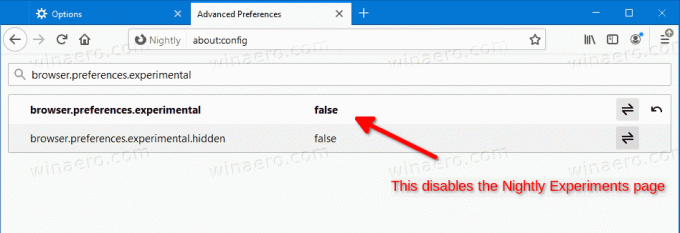
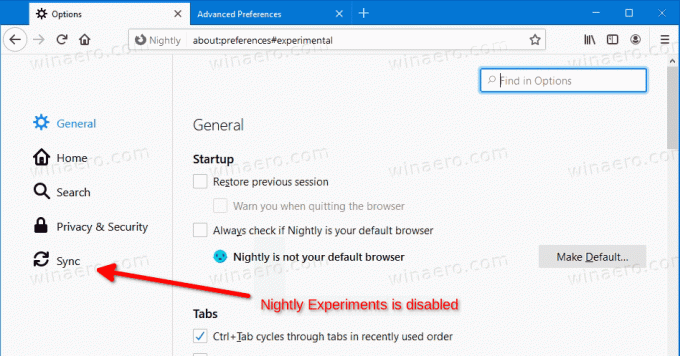
Ის არის.



